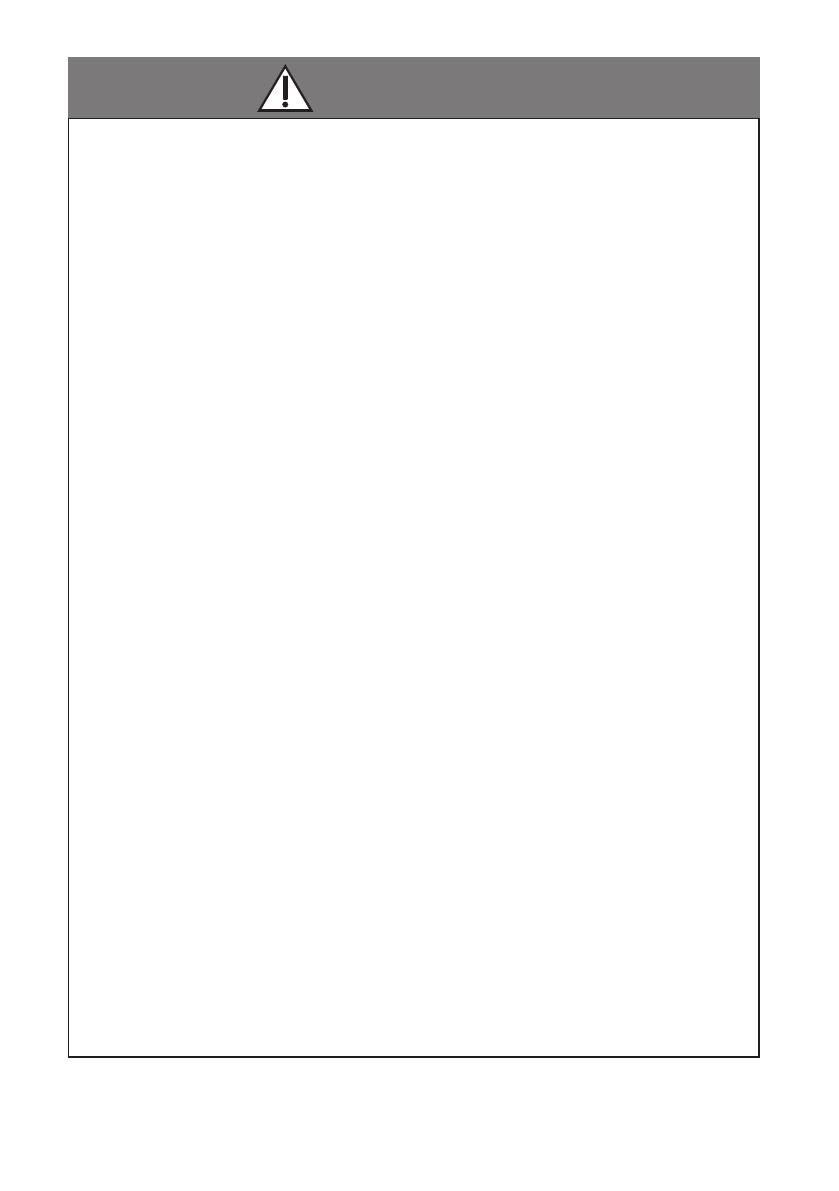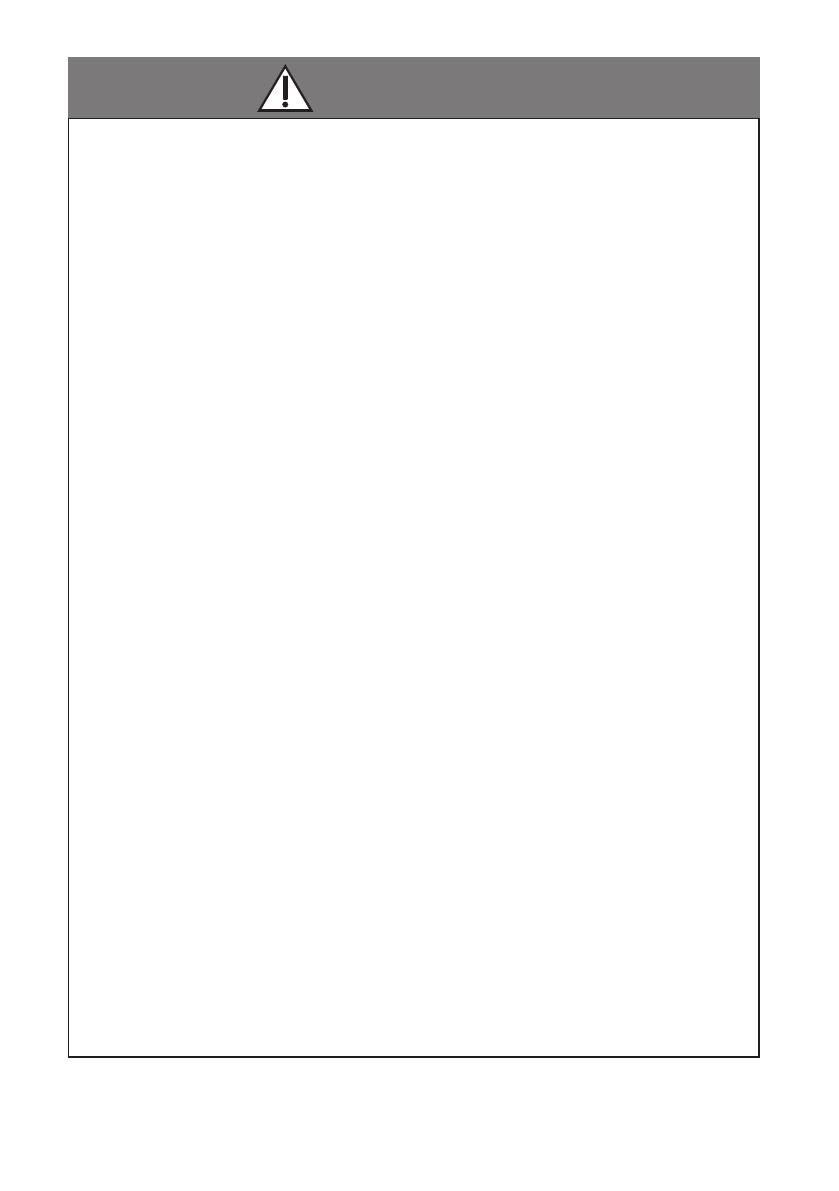
4
VOORZICHTIG
z Verbind uzelf met de aarde om statische elektriciteit te ontladen
voordat u de bedrading uitvoert.
z Installeer de WLAN-adapter niet op plaatsen met rechtstreeks
zonlicht of waar de omgevingstemperatuur 55 °C of hoger of 0 °C
of lager is.
z De verbindingskabel mag de leidingen niet rechtstreeks raken.
z Niet opstellen op plaatsen waar kinderen de WLAN-adapter
kunnen bereiken.
z Niet op een onstabiel oppervlak plaatsen als de WLAN-adapter
bediend of nagekeken moet worden.
z Niet in speciale omgevingen gebruiken.
Het gebruik op plaatsen met veel olie (met inbegrip van
machine-olie), stoom, ontvlambare of corrosieve gassen,
voltageschommeling, die de metalen romp omhullen, kunnen
tot een aanzienlijke afname van de functionaliteit leiden en
onderdelen schade berokkenen.
z Gebruik de WLAN-adapter niet vlakbij andere draadloze
apparaten, magnetrons, draadloze telefoons of gelijkaardige
apparaten.
z Deze uitrusting is niet geschikt om gebruikt te worden op plaatsen
waar waarschijnlijk kinderen aanwezig zullen zijn.
z Dit apparaat is niet bestemd voor gebruik door personen (kinderen
inbegrepen) met verminderde fysieke, sensorische of mentale
capaciteiten, of zonder ervaring of kennis, tenzij onder toezicht
van of na instructie door een persoon die voor hun veiligheid
verantwoordelijk is. Pas op, dat kinderen niet met het apparaat
spelen.
<alleen voor Europese markt>
Dit apparaat kan gebruikt worden door kinderen van 8 jaar en
ouder en door mensen met beperkte lichamelijke, zintuiglijke of
geestelijke bekwaamheden, of gebrek aan ervaring en kennis,
als ze onder toezicht staan of instructies ontvangen hebben over
het veilige gebruik van het apparaat en de betrokken gevaren
begrijpen. Kinderen mogen niet met het apparaat spelen. De
reiniging en het onderhoud die door de gebruiker uitgevoerd
kunnen worden, mogen niet zonder toezicht door kinderen
uitgevoerd worden.